Como colocar áudio sobre um vídeo com ferramentas confiáveis para todas as plataformas
A música desempenha um papel fundamental na criação de um vídeo atraente e impressionante. Além de retoques como efeitos, matizes de cores, textos sobrepostos ou animações, áudio ou sons parecem ser uma grande necessidade. Isso torna o vídeo mais profissional, além do benefício de torná-lo interessante de assistir.
Embora essa tarefa possa ser um pouco desafiadora, muitos softwares e aplicativos permitirão que você adicione música facilmente.
Você não precisa ter habilidades técnicas. Você pode evitar as complexidades usando os programas que examinaremos hoje. Existem programas para todas as plataformas, por isso pode escolher o programa que mais se adequa a si. Portanto, se você está interessado em colocar música em um vídeo, verifique os aplicativos eficientes e fáceis de manobrar abaixo.
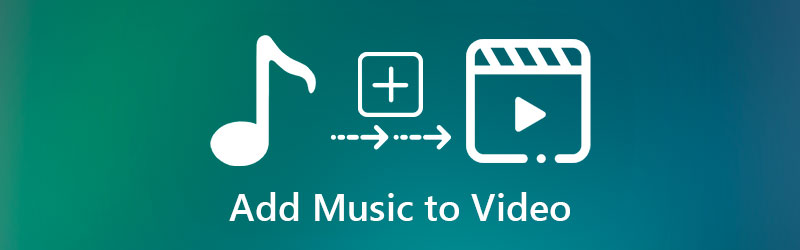

Parte 1. Como colocar música em um vídeo perfeitamente
Para um aplicativo profissional e fácil de usar, Vidmore Video Converter é o melhor programa para ir. Este é um software de desktop que você pode usar para adicionar música ao vídeo, independentemente do formato do arquivo de áudio. Possui amplo suporte a formatos, incluindo MP3, AAC, AC3, FLAC, OGG, OGG, etc. Igualmente importante, você pode converter quase todos os formatos de áudio e vídeo para o formato desejado com a capacidade de selecionar a qualidade de áudio. Além de tudo isso, você pode aumentar ou diminuir o volume. Além disso, você pode combinar o áudio no vídeo usando o recurso de sincronização de áudio do programa. Veja as etapas abaixo para aprender como colocar música em um vídeo.
Etapa 1. Adquira o conversor de vídeo Vidmore
Antes de mais nada, pegue a versão mais recente do aplicativo usando o Download grátis botões apresentados abaixo. Depois disso, instale-o e abra-o em seu computador para começar a usar o programa.
Etapa 2. Adicionar vídeo ao software
Clique no Mais botão de sinal para importar um arquivo de vídeo. Você também pode arrastar e soltar o arquivo no software para carregá-lo. Assim que o vídeo for carregado, você o verá aparecer na interface com suas informações básicas, como formato de vídeo, taxa de quadros, etc.

Etapa 3. Coloque música no vídeo
Desdobrar o Faixa de áudio campo e clique no Adicionar faixa de áudio opção. A ferramenta abrirá uma pasta de arquivos em seu computador. Agora, localize o áudio que deseja adicionar ao vídeo. Além da trilha de áudio, você pode adicionar legendas ao vídeo como desejar.
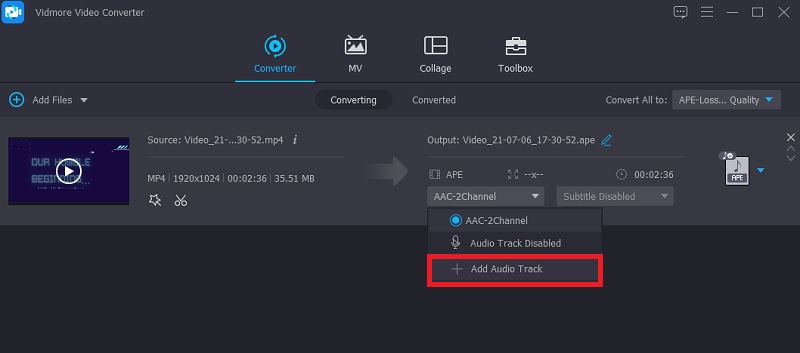
Etapa 4. Confirme a operação
Neste ponto, escolha o formato apropriado para o vídeo, selecionando um formato de saída do Perfil bandeja. Depois disso, clique no Converter tudo para confirmar a operação e processar o vídeo.
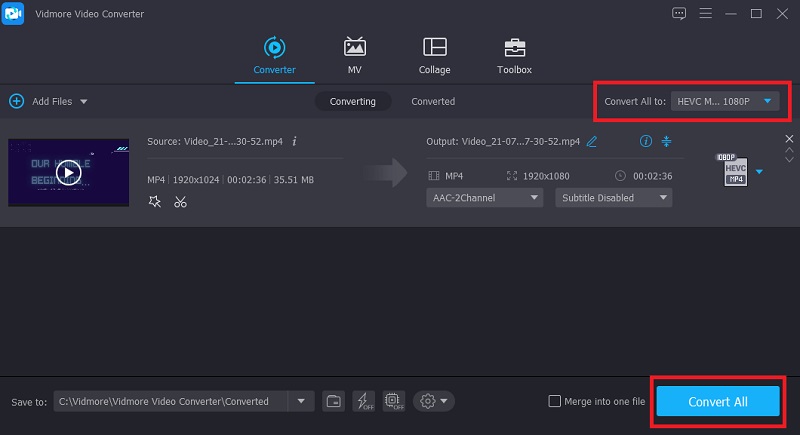
Parte 2. Como colocar música em um vídeo online
1. Kapwing
Outro aplicativo para colocar música em vez de vídeo é o Kapwing. Este programa online permite que você adicione áudio de sua própria gravação de voz, gravando sons e até mesmo arquivos de áudio locais. Você também tem a opção de remover o áudio original do vídeo e substituí-lo pelo novo. Além disso, vem com sua própria biblioteca, onde você pode escolher entre as faixas de áudio pré-salvas para diferentes categorias. Se desejar, você pode aplicar filtros, efeitos visuais, legendas, efeitos de fan cam e muito mais. Assim, se você estiver interessado em aprender como colocar a música no fundo de um vídeo no Kapwing, siga os passos abaixo.
Passo 1. Primeiro, abra um navegador e visite o site oficial do programa usando o link (https://www.kapwing.com/tools/add-music-to-video) oferecido.
Passo 2. Clique no Subir arquivo botão da página principal ou cole o URL do vídeo que você deseja manipular. Você deve acessar a interface de edição de vídeo do programa posteriormente.
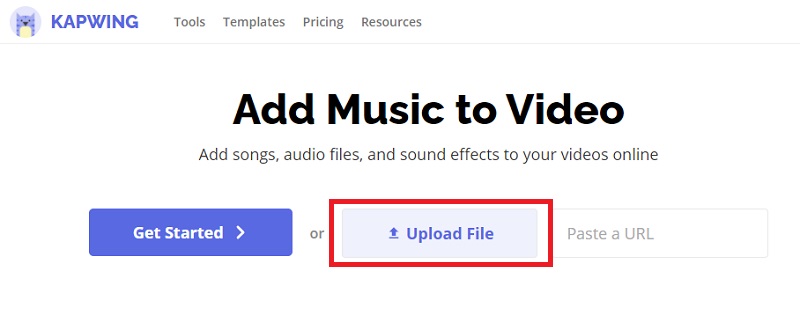
Etapa 3. No menu do lado esquerdo, clique no Áudio opção. Em seguida, carregue o áudio que deseja inserir no vídeo.
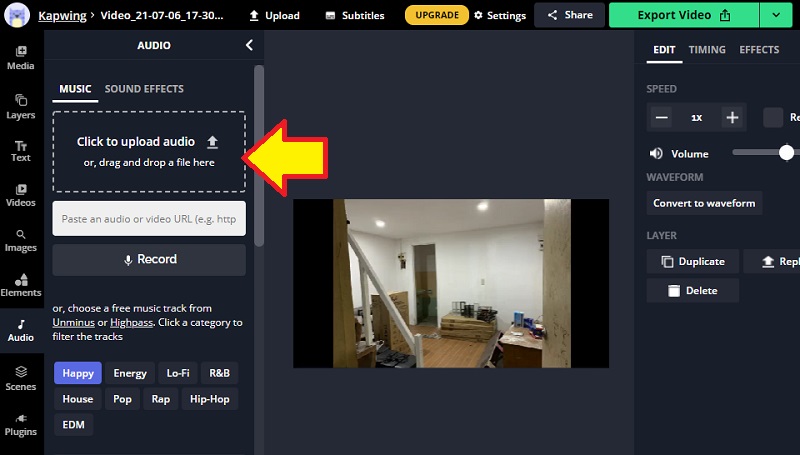
Passo 4. Assim que o arquivo for carregado, ele será adicionado automaticamente à linha do tempo. Antes de salvar o arquivo, você pode editar a faixa ajustando a duração ou o volume.
Etapa 5. Exporte o arquivo para salvar as alterações e obter a saída final do vídeo. Para fazer isso, clique no Exportar Vídeo no canto superior direito e selecione o formato de vídeo adequado. Finalmente, baixe o vídeo para obter o arquivo de saída.
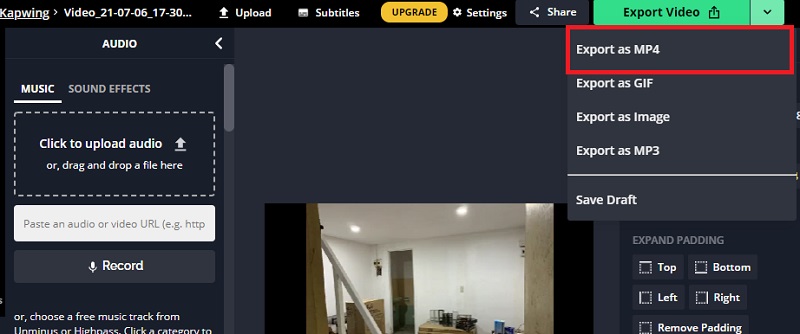
2. Clideo
Suponha que você queira colocar áudio sobre vídeo online com outro programa; Clideo é um caminho a percorrer. Esta ferramenta suporta quase todos os formatos de áudio, incluindo WAV, WMA, VOB, WMA, OGG e muitos mais. Além disso, você também pode fazer upload de arquivos de áudio online por meio do armazenamento em nuvem ou arquivos locais da unidade de seu computador local. E porque funciona através do seu navegador, você pode usá-lo em computadores incluindo Windows e Mac, e até mesmo em dispositivos móveis como iPhone e Android. Abaixo está um passo a passo sobre como colocar o vídeo online.
Passo 1. Acesse o site da Clideo e localize o Adicionar música ao vídeo Operação. Em seguida, clique no Escolher arquivo botão para adicionar um vídeo ao programa. Ou clique no botão suspenso para fazer upload do armazenamento em nuvem.
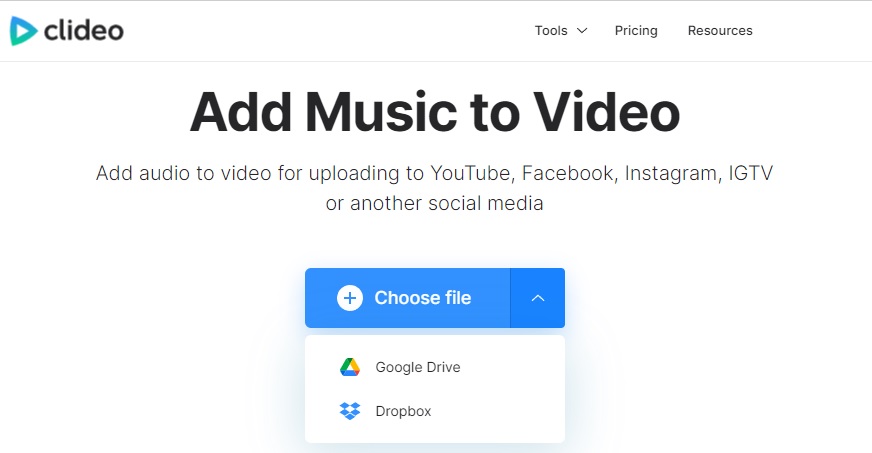
Passo 2. Quando o vídeo for carregado, você deverá vê-lo na linha do tempo. A partir daqui, clique no Adicionar áudio ou selecione fazer upload do armazenamento em nuvem clicando no menu suspenso. Em seguida, localize e adicione a trilha de áudio que deseja adicionar ao vídeo. Espere o upload terminar.
Etapa 3. Antes de confirmar o processo, você pode cortar o áudio e ajustar o volume do áudio e do vídeo. Além disso, você pode aplicar o efeito de loop ao áudio.
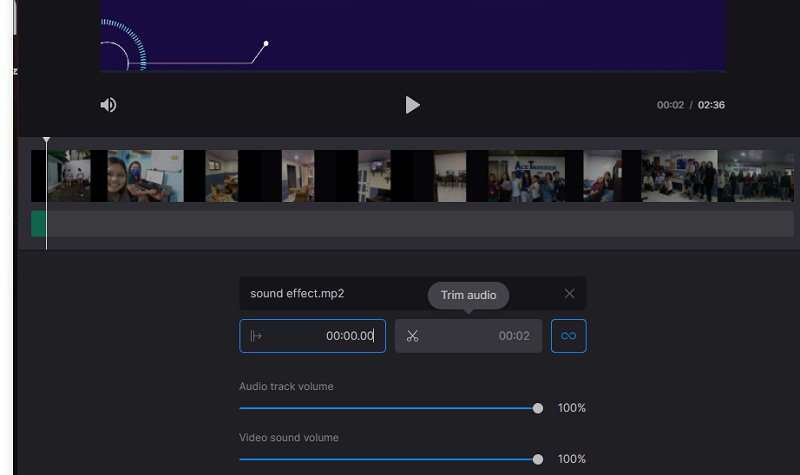
Passo 4. Depois disso, selecione um formato de vídeo e acesse o Exportar botão para confirmar a operação.
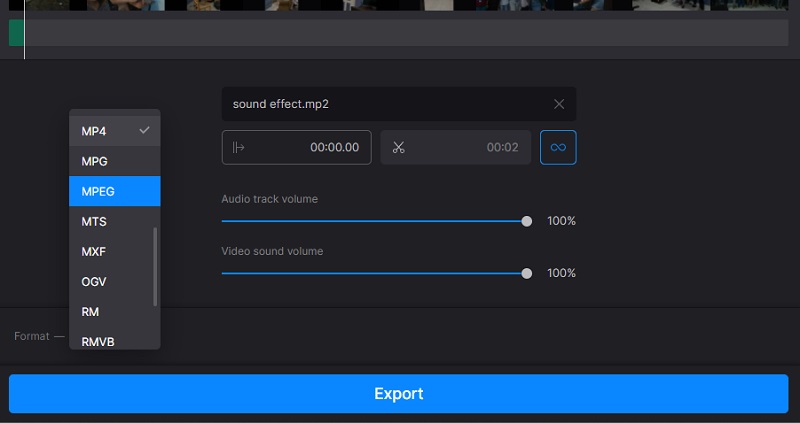
Parte 3. Como colocar música em um vídeo no celular
1. iMovie
Você pode adicionar áudio a vídeo gratuitamente no iPhone e iPad usando o iMovie. Com ele, você pode organizar os clipes de áudio de acordo com a ordem desejada. Ele também vem com uma biblioteca de música e efeitos especiais que você pode aplicar ao seu vídeo. Da mesma forma, você pode separar o áudio original do videoclipe e adicionar um novo. Para sua informação, você pode mover o áudio para o fundo ou primeiro plano de acordo com sua preferência. Sem mencionar que você pode optar por adicionar três clipes de primeiro plano em um vídeo. Portanto, se você quiser saber como colocar música sobre um vídeo em um iPhone, o iMovie é um programa nativo que você deve usar.
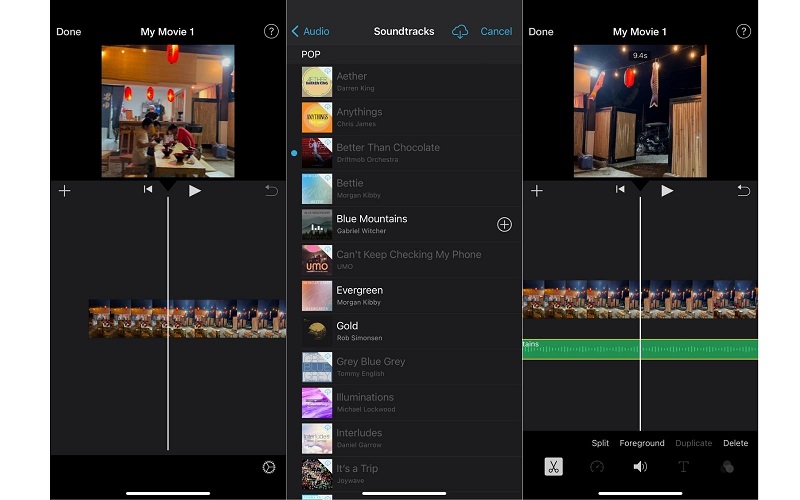
2. VidTrim
VidTrim é um aplicativo móvel adequado para dispositivos Android que permite realizar algumas operações básicas de edição. Isso permitirá que você mescle arquivos de áudio, corte, corte, captura de quadro, girar o vídeo, e muito mais. Ao usar este programa, você poderá inserir clipes de música em seus vídeos por meio de transcodificação. Além disso, você pode compactar e redimensionar o vídeo de acordo com suas necessidades. Agora, suponha que você não seja um falante nativo do idioma. Nesse caso, existem programas disponíveis que você pode alternar para oferecer suporte a turco, italiano, russo, alemão, etc.
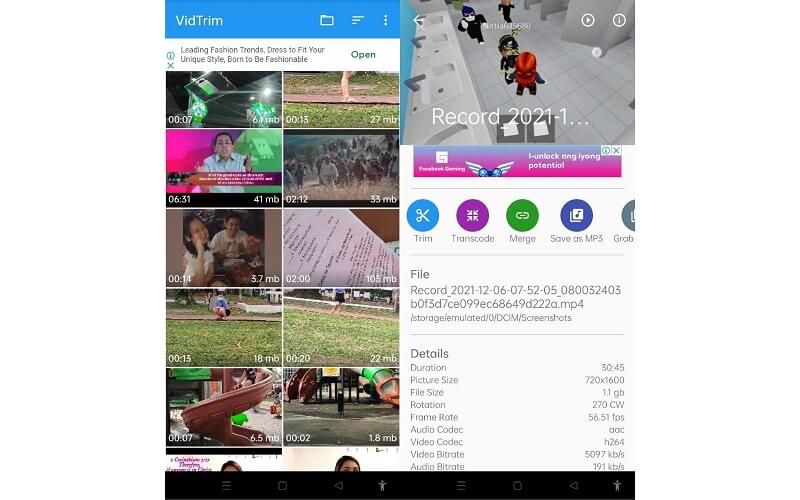
3. VivaVideo
VivaVideo é um programa multifuncional que funciona como cineasta, editor de fotos, editor de vídeo, criador de apresentações de slides e conversor. Com este aplicativo de edição de vídeo móvel, você pode adicionar uma trilha sonora ao seu vídeo para produzir um vídeo interessante. Além disso, você pode aplicar efeitos de temas predefinidos, adesivos, filtros, videoclipes animados disponíveis no programa. Além disso, você pode importar músicas locais ou fazer o download das músicas disponíveis em sua biblioteca de música.
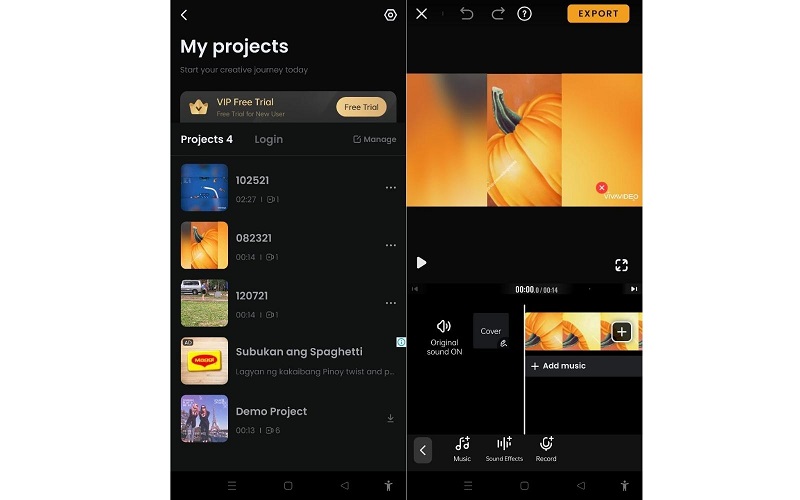
Parte 4. Comparação entre as ferramentas
Abaixo está uma ilustração de tabela que o ajudará a examinar qual ferramenta usar para ajudá-lo a anexar áudio ao vídeo, se ainda não tiver certeza.
- Vidmore Video Converter
- Kapwing
- Clideo
- iMovie
- VidTrim
- VivaVideo
| Interface | Plataforma | Ferramentas de edição | Melhor para |
| Amigo do usuário | Windows e Mac | Cortando, aparando, alterando trilha de áudio | Usuário iniciante e avançado |
| Amigo do usuário | Rede | Dividir e gravar áudio | Principiante |
| Amigo do usuário | Web, Android e iPhone | Ajuste a duração e o volume do áudio | Principiante |
| Um pouco complexo | Mac, iPhone, iPad | Cortar e separar áudio | Cortar e separar áudio |
| Carregado com anúncios | Android | Mesclar e cortar áudio | Principiante |
| Interface complicada | iPhone e Android | Dividir. Apare, corte, etc. | Usuário avançado |
Parte 5. Perguntas frequentes sobre como colocar música em um vídeo
Como posso adicionar música a um vídeo gratuitamente?
Para adicionar música a um vídeo gratuitamente, você pode usar as ferramentas acima. Algumas das ferramentas oferecem testes gratuitos, enquanto outros programas podem ser usados de forma totalmente gratuita.
Posso adicionar uma música com direitos autorais de 10 segundos?
Normalmente, a música sem direitos autorais oferece apenas 10-30 segundos, portanto, você não terá nenhuma obrigação de direitos autorais. Então, para responder à pergunta, sim, você pode adicionar uma música com copyright de 10 segundos. Acontece que você só pode usar a parte da trilha sonora.
Como separar uma voz de um vídeo?
Remover uma voz de um vídeo não é tão complicado. Você pode usar o Vidmore Video Converter para realizar esta tarefa. Depois de carregar o arquivo, selecione Faixa de áudio desativada no campo Faixa de áudio.
Conclusão
Essas são as maneiras mais fáceis e eficientes de como colocar música em um vídeo. Na verdade, você pode usar as ferramentas online para a conveniência de não instalar um aplicativo. No entanto, seu desempenho no processamento específico dos arquivos depende da estabilidade da conexão com a Internet. Melhor ainda, use um programa de desktop que vem com opções e recursos de edição poderosos. Por outro lado, os aplicativos móveis são adequados para operações de edição não tão exigentes.


